『Aiarty Image Enhancer』とは、AIイラストはもちろん、昔の写真やSNS用のイラストなどを高画質化させたいときにおすすめなPCソフトです♪数量限定の年間ライセンスコードがありますので、ぜひダウンロードして使ってみてください♪
【PR】SNSで「伸びる」AIイラストに変える最強ツール!
AIイラストを投稿したのに、なかなか注目されない…そんな経験はありませんか?
実は、高画質化するだけでイラストのクオリティが劇的にアップし、閲覧数やいいねが増えるんです!
『AIarty Image Enhancer』なら、インストールしてワンクリックで画像をプロレベルの4K高画質に変換!
画像のぼやけをシャープに補正し、キャラクターや背景のディテールを際立たせます✨


これは600×800のイラストをAI高画質化による処理ののち、4k解像度へ変換したものになります。
AI高画質化により、画像がぼやけるのを修正し、はっきりとしたイラストに変換してくれます♪
プロンプトだけではどうしても画像がぼやけたり、高画質化できないなど対応しきれない時があるので、
効率化を図る場合はAI高画質化ソフトの利用がおすすめです♪
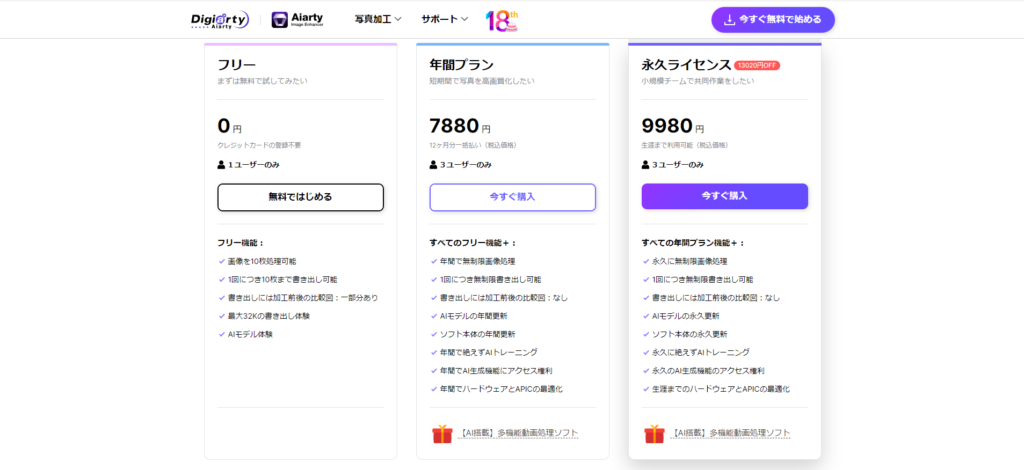
こんな人におすすめ!
✅ SNSでの投稿や販売でもっと注目されたい人
✅ 同人誌やCG集を効率よく大量に高画質化したい人
✅ PixivやBoothでの作品をプロ品質に仕上げたい人
【数量限定】1年間使い放題のライセンスコードを今だけ無料配布中!
無料のトライアル版でも高画質化をすることは可能ですが、出力できる枚数が10枚など制限があるため、
1年間全機能が無制限に使える専用ライセンスコード紹介します♪
『Aiarty Image Enhancer』のライセンスコードはこちら↓
win:FAWZR-QRWGM-LSJZ6-27KGH
mac:FBE2F-HFRWZ-TNU5X-DRCCC
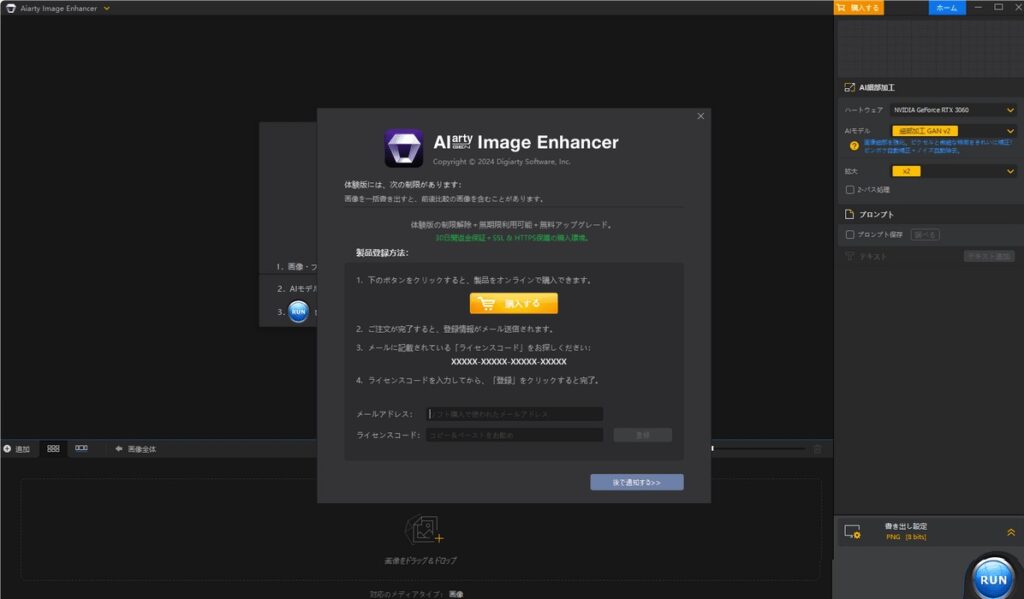
ダウンロードしたのち、上記のような画面がでたら、
メールアドレス:自身が普段使っているもの
ライセンスコード:上記のどちらか
を入力すると1年間無料で使えるので是非ダウンロードしてみてください♪
ダウンロードはこちら→『【Aiarty Image Enhancer】期間限定で永久ライセンスが特大割引中23000円→9980円(約56%割引_2024年10月9日時点)
とリリース記念キャンペーン中も実施中とのことです!!
無料ライセンスで試したのち、
AIイラストを大量に高画質化する場合は購入を検討するのをおすすめします♪
トプ画やAi漫画作成におすすめな背景透過ツール
『Aiarty Image Matting』


『Aiarty Image Enhancer』の販売会社『”Digiarty Software,Inc』さんのPCソフトです!
画像を読み込むだけで背景透過や白黒背景にすることができて、
SNS運用やAI漫画(同人紙)を作る人にぴったりなツールです!
特に、フルカラーのイラストを白黒にするのに便利すぎるので、かなりおすすめです!
(人物だけフルカラーなども出来ちゃいます)


こちらの商品もリリース記念として、60日間無料で使用できるライセンスコードを配布中です!
(数量限定なので、お早めに!)
『Aiarty Image Matting』のライセンスコードはこちら↓
Win:FC2WB-X2YIP-4THAO-DE5PP
mac:FDZZL-7VE2O-JUZAP-YRR3G
【年間ライセンス無料配布】AIイラストを簡単に高画質化する『AIarty Image Enhancer』の使い方
SNSでAIイラストを投稿しようと思ったら中々伸びないことってよくありますよね(汗
高画質化ソフト使用することで、鮮明な画質となりかなり印象的なAIイラストを投稿することができます♪


これは600×800のイラストをAI高画質化による処理ののち、4k解像度へ変換したものになります。画像のようにかなりクオリティが変わるため、StableDiffusionで高画質化をするのではなく、AI高画質化ソフトを使うとかなり効率化することができます♪(GeForce RTX 4070 Tiで1枚当たり10秒前後)
プロンプトだけではどうしても画像がぼやけたり、高画質化できないなど対応しきれない時があるので、
効率化を図る場合はAI高画質化ソフトの利用がおすすめです♪
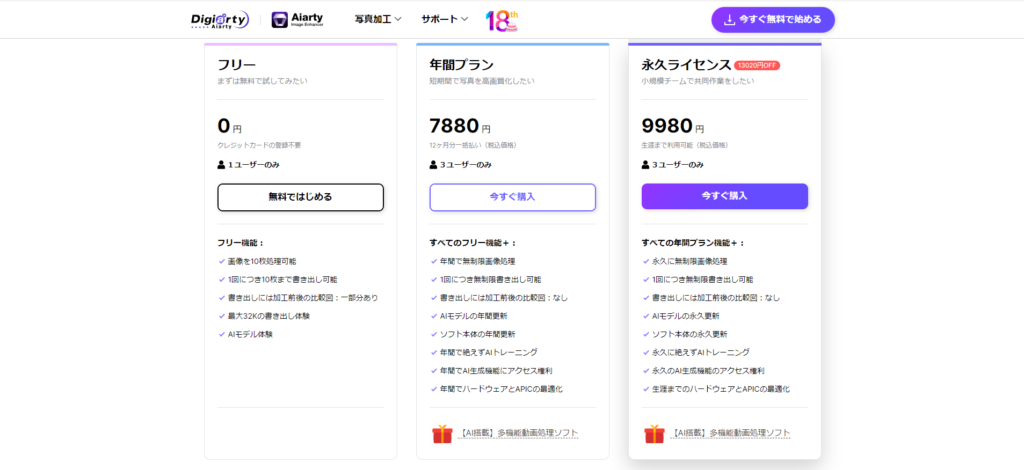
無料版では10枚までの処理が可能となっていますが、有料プランでは枚数を制限なく使用できます!
Aiイラストの悩みでよくある
- 画像がぼやけてなんかぱっとしない…
- 高画質化プロンプトを使っても綺麗にならない…
- AI美女の画像集を作りたいけど、リアル系だからもっと綺麗な画質にしたい…
などの問題を解決しやすくなります♪
ただ、金額としてもかなり高額となるため、まずは無料版でのインストールでお試しすることをおすすめします♪
またリリース初期のキャンペーンとして、
数量限定で【年間プラン】が1年間無料で使える無料ランセンスコードを配布していますので、
ぜひこちらからダウンロードしてみてください!!
※ダウンロード数に制限があるためお早めにご使用ください。
1年間無料で使えるライセンスコード紹介
無料のトライアル版でも高画質化をすることは可能ですが出力できる枚数が10枚までになる等制限があるため、
1年間全機能が無制限に使える専用ライセンスコード紹介します♪(リリースからの数量限定なのでお早めに)
『Aiarty Image Enhancer』のライセンスコードはこちら↓
win:FAWZR-QRWGM-LSJZ6-27KGH
mac:FBE2F-HFRWZ-TNU5X-DRCCC
『Aiarty Image Enhancer』のダウンロードはこちらから
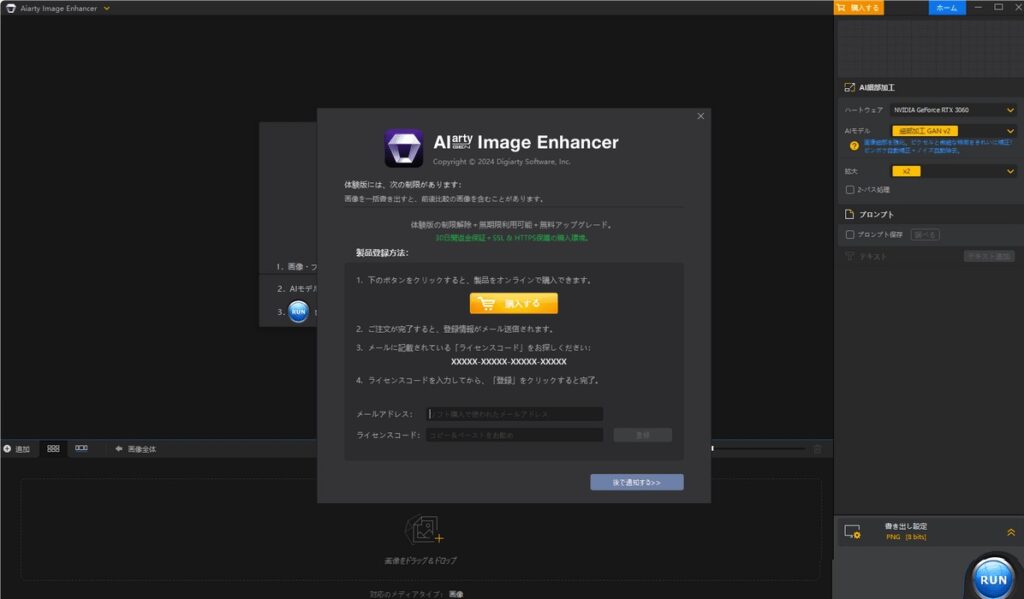
ダウンロードしたのち、上記のような画面がでたら、
メールアドレス:自身が普段使っているもの
ライセンスコード:上記のどちらか
を入力すると1年間無料で使えるので是非ダウンロードしてみてください♪
期間限定で永久ライセンスが特大割引中23000円→9980円(約56%割引_2024年8月20日時点)ですので、無料ライセンスで試したのち、AIイラストを大量に高画質化する場合は購入を検討するのをおすすめします♪
【AIarty Image Enhancer】使い方と機能紹介
使い方①画像を貼り付ける
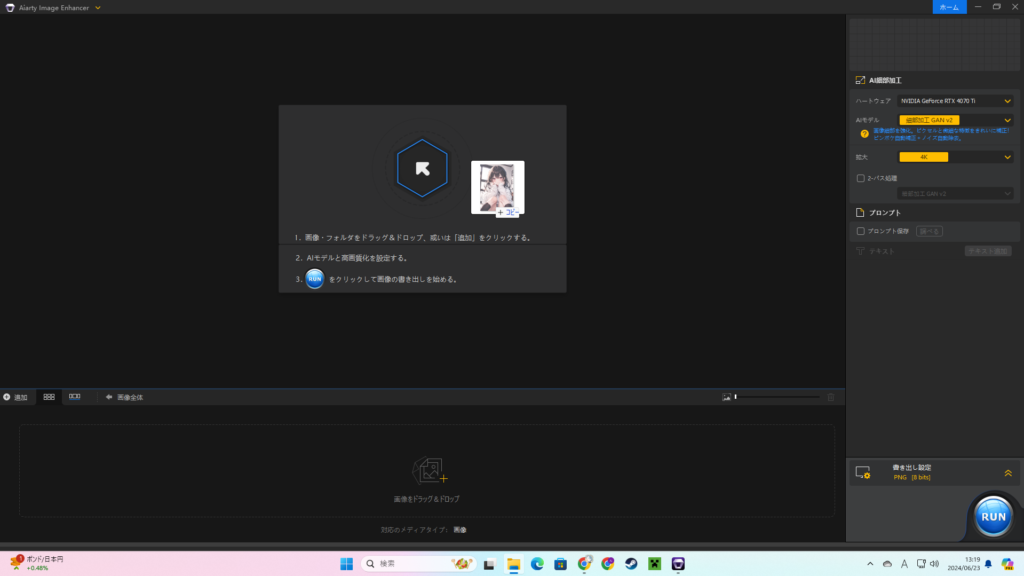
ファイルから読み込みでも、ドラッグ&ドロップでもどちらでも大丈夫です。
使い方②あとは待つだけで高画質化完了
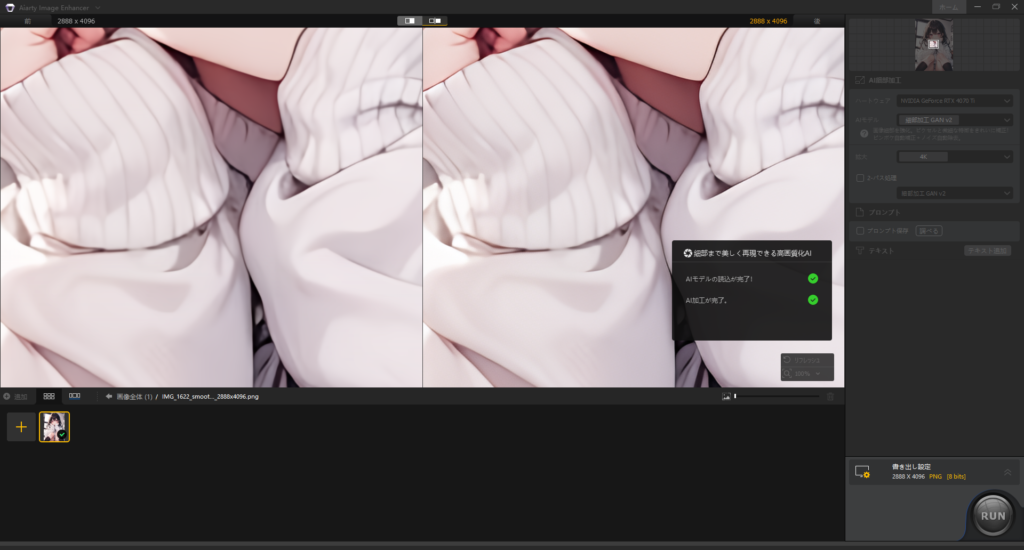
貼り付けて10秒もかからずに4kへ高画質化が完了しました♪
この『AIartyImageEnhancer』は8k解像度への高画質化も可能となっております♪
ちなみに…
StableDiffusionで8k解像度にする場合との比較
生成時間比較(StableDiffusionwebUI google colab GPU;T$ハイメモリ使用)
●StableDiffusionのみで8k解像度にする場合
StableDiffusion生成「1200×1600」+Hires.fix upscale by 4
=1ステップ5分以上
→計測不可
●StableDiffusion+AI高画質化ソフトを活用して8k解像度にする場合
StableDiffusion生成「600×800」+AI高画質化ソフト
=15秒+30秒
=45秒
10枚以上のイラストもまとめて高画質化することができるので、AI術師さんにはかなりおすすめなソフトとなっております♪
使用上の注意点
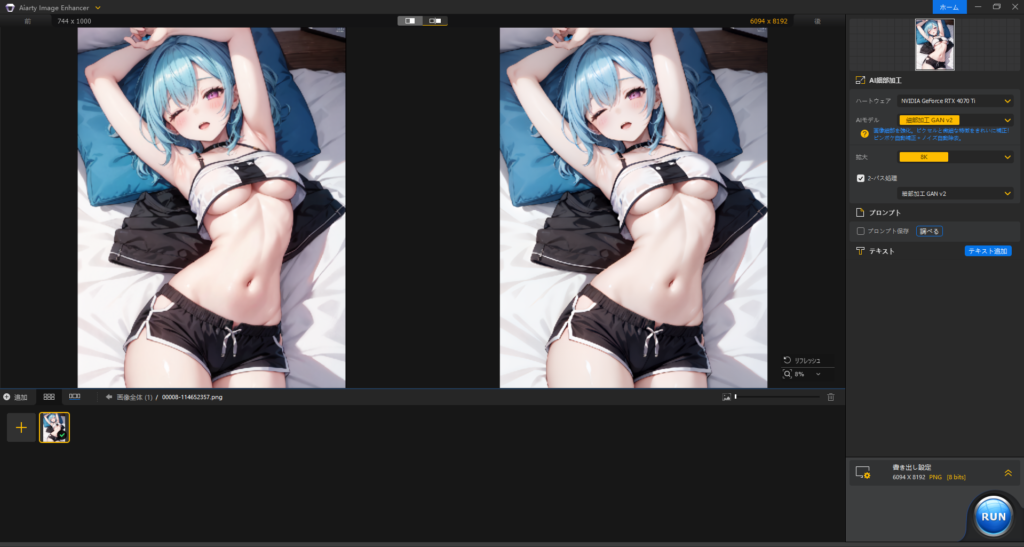
4k、8kなど、画像の解像度を上げる場合は2-パス処理にチェックを入れたのち、拡大の項目で解像度を設定してみてください。
2-パス処理にチェックを入れることで、AIモデルでの処理ののち、解像度の拡大による高画質化が実行されると思われます。
【AIarty Image Enhancer】無料で使える?金額・評判は?
無料プランでは制限がかなり多い
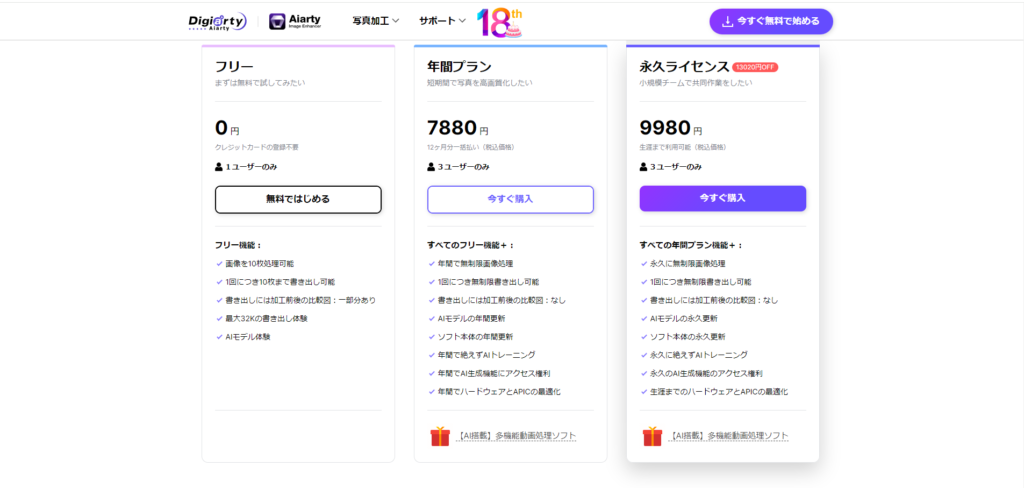
無料で使える範囲としては、
- 画像を10枚処理可能
- 1回につき10枚まで書き出し可
- 書き出しには加工前後の比較図:一部分あり
- 最大32Kの書き出し体験
- AIモデル体験
無料版を試してみて、これは便利と感じたら年間プランもしくは永久ライセンスの購入をおすすめします。
現在1年間無料で使用できるライセンスコードも配布中ですので、
良かったらそちらも試してみてください♪
『Aiarty Image Enhancer』のライセンスコードはこちら↓
win:FAWZR-QRWGM-LSJZ6-27KGH
mac:FBE2F-HFRWZ-TNU5X-DRCCC
『Aiarty Image Enhancer』のダウンロードはこちらから
AIartyImageEnhancerの評判・レビューは?
私自身はこの『AIartyImageEnhancer』を1年間無料ライセンスで使用していますが、
SNSなどで投稿するときは必ず使用するくらい愛用させて頂いてます!!
とりあえず無料で使えるのでデメリットが全くないというところが素晴らしいです。
特に使いづらい所もなく、広告なども一切出てこないので、ストレスフリーで使えています。
リリース記念の無料ライセンスということなので、お早めにご利用ください♪
AIarty Image Enhancerの使い方まとめ
Aiarty Image Enhancerを使用することでAIイラストを簡単に高画質化するだけでなく、StableDiffusionで生成する時間を短縮することもできます♪
私自身もかなり愛用してますので、ぜひダウンロードしてみてください♪
最後まで読んでいただきありがとうございました!








